MFC-J6920DW
Nejčastější dotazy a pokyny pro odstraňování potíží |
Zaseknutý papír
Pro odstranění zprávy Zaseknutý papír postupujte dle následujícho.
Pro modely s FAXem:
Předtím, než odpojíte zařízení z napájení, přeneste si faxové zprávy z paměti zařízení do počítače nebo do jiného faxového zařízení, aby jste nepřišli o žádné důležité zprávy.
Viz související FAQ na konci stránky.
Předtím, než odpojíte zařízení z napájení, přeneste si faxové zprávy z paměti zařízení do počítače nebo do jiného faxového zařízení, aby jste nepřišli o žádné důležité zprávy.
Viz související FAQ na konci stránky.
Poznámka: Obrázky uvedené níže mají jen ilustrativní charakter a mohou se lišit oproti vašemu zařízení Brother.
- Odpojte vaše zařízení zcela z elektřiny (ze zásuvky 230V).
- Vyjměte zásobník papíru č.1 (1) zcela ze zařízení.
Pokud má vaše zařízení zásobník č.2 (2), vyjměte jej také zcela ze zařízení.
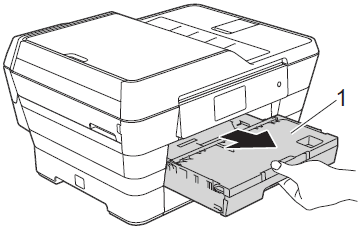
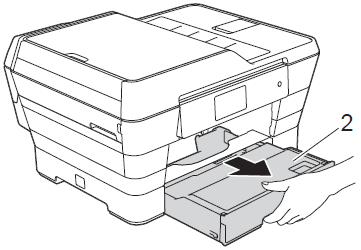
- pokud se na dspleji zařízení ukáže Zaseknutý papír [Vzadu], Přejděte na krok 9.
- Vytáhněte zaseknutý papír (1).
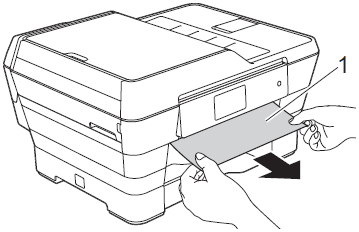
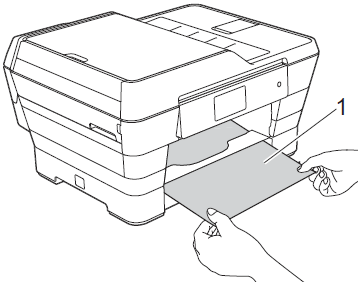
- Zvedněte klapku pro odstranění uvíznutého papíru a odstraňte zaseknutý papír.
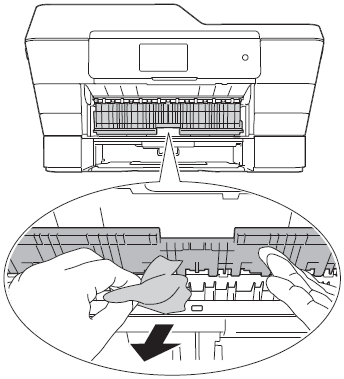
- Opatrně se podívejte nad a pod klapku pro odstranění všech zaseknutých kousků papíru.
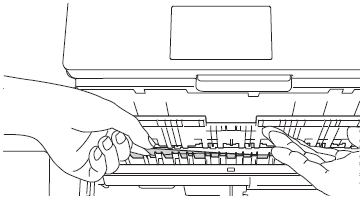
- Zkontrolujte vnitřek přístroje.
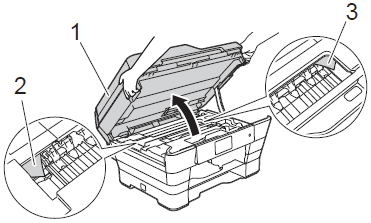
- Oběma rukama uchopte držátka pro prsty na obou stranách zařízení a zvedejte kryt skeneru do otevřené polohy.
- Přesuňte tiskovou hlavu a odstraňte všechny kousky papíru, které zůstanou pod tiskovou hlavou.
Odpojte zařízení od zdroje napájení dříve, než budete pohybovat s tiskovou hlavu.- Zkontrolujte levý (2) a pravý roh (3), aby jste odstranili všechny kousky papíru.
- Pokud je tisková hlava v pravém rohu, jak je ukázáno na obrázku níže, nemůžete posunout tiskovou hlavu rukou. Připojte napájecí kabel. Držte tlačítko
 (Zrušit) dokud se tisková hlava neposune do středu. Poté odpojte zařízení od napájení a vyjměte zaseknutý papír.
(Zrušit) dokud se tisková hlava neposune do středu. Poté odpojte zařízení od napájení a vyjměte zaseknutý papír.
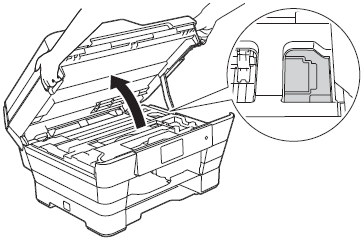
- Pokud vám inkoust znečistí pokožku nebo oděv, zasažené místo ihned omyjte mýdlem nebo pracím prostředkem.
- Oběma rukama uchopte držátka pro prsty na obou stranách zařízení a zvedejte kryt skeneru do otevřené polohy.
- Pozorně se podívejte dovnitř (1), aby jste odstranili veškeré kousky papíru.
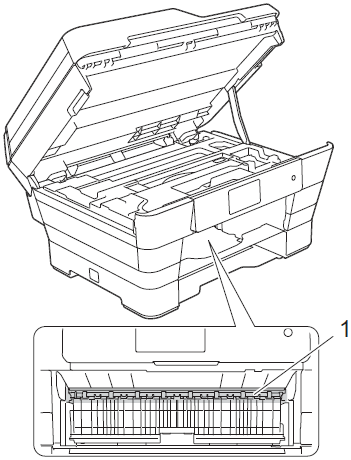
- Opatrně zavřete kryt skeneru pomocí držátek pro prsty na každé straně.

S vyjmutým zásobníkem papíru pokračujte jedním z následujících způsobů:
- Pokud se na displeji zařízení objeví Zaseknutý papír [Vepředu], Přejděte na krok 13.
- Pokud se na displeji zařízení objeví Zaseknutý papír [Vepředu, Vzadu], přejděte na krok 9.
- Pokud se na displeji zařízení objeví Zaseknutý papír [Vepředu], Přejděte na krok 13.
- Otevřete kryt pro odstranění uvíznutého papíru (1) na zadní straně zařízení.
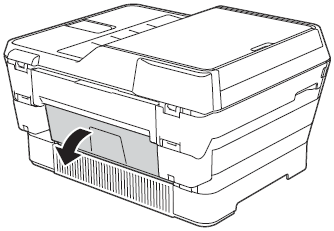
- Otevřete vnitřní kryt.
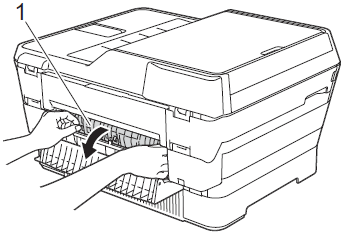
- Vyjměte zaseknutý papír ze zařízení.
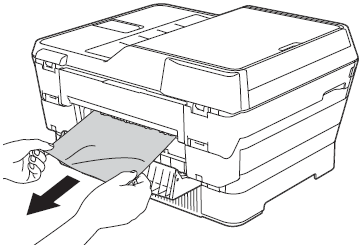
- Zavřete vnitřní kryt a kryt pro odstranění uvíznutého papíru. Zkontrolujte, zda jsou kryty zcela zavřené.
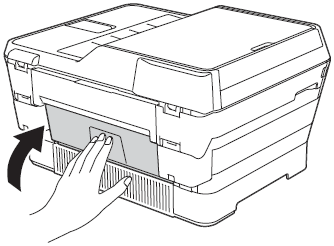
- Vložte zásobník papíru č.1 zpět, pevně do zařízení.
Pokud má vaše zařízení zásobník č.2, také jej vložte zpět do zařízení.

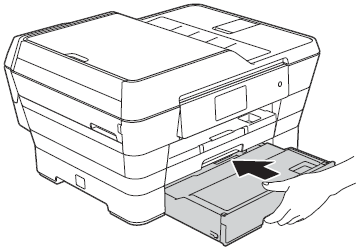
- Přidržujte zásobník papíru na místě a zároveň vysuňte podpěru papíru (1) tak, aby zaklapla, a poté rozložte podpěru papíru (2).
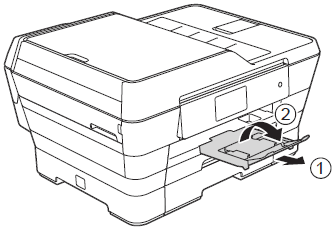
- Připojte napájecí kabel.
- Zkontrolujte, zdali zpráva na displeji zmizela.
Pokud dojde k zaseknutí papíru opakovaně a na displeji zařízení se objeví zpráva Zaseknutý papír [Vzadu], Pro detaily, jak vyčistit podávací válečky papíru klikněte zde.
Pokud se zpráva stále zobazuje, Pro více informací o zprávě po odstranění zaseknutého papíru klikněte zde.
- NEVKLÁDEJTE více než jeden list papíru do ručního podavače najednou. Mohlo by dojít k uvíznutí papíru. I když tisknete více stránek, nepodávejte další list papíru, dokud se na displeji zařízení neobjeví zpráva k vložení dalšího papíru.
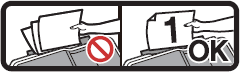
- Aby se předešlo uvíznutí papíru, nastavte boční vodítka papíru.
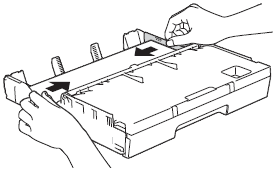
Názory na obsah
Chcete-li nám pomoci vylepšit naši podporu, uveďte níže vaše názory.
